Os playgrounds são baseados em pontos finais de previsão online do Vertex AI pré-implementados e não incorrem em custos. Quando abre o cartão do modelo de um modelo suportado, pode usar o painel Experimentar para testar rapidamente as capacidades do modelo enviando um comando de texto. Também pode definir alguns dos parâmetros mais comuns, como a temperatura e o número de tokens de saída. O playground está limitado apenas à entrada e saída de texto.
Quando inicia o Spaces, tem uma aplicação Web funcional que está pronta a usar com muito menos esforço manual do que implementar um modelo e criar uma app para usar o ponto final do modelo. O Model Garden implementa o modelo selecionado no Vertex AI e implementa a app de exemplo numa instância do Cloud Run que usa o ponto final do modelo implementado. A aplicação também pode usar pontos finais existentes ou um ponto final MaaS.
Para iniciar um modelo, abra o cartão do modelo suportado e, no painel Experimentar os Spaces, clique num espaço para o iniciar. São-lhe cobradas as máquinas usadas para a implementação e a instância do Cloud Run que está a alojar a app.
Antes de começar
Este tutorial requer que configure um Google Cloud projeto e ative a Vertex AI API.
- Sign in to your Google Cloud account. If you're new to Google Cloud, create an account to evaluate how our products perform in real-world scenarios. New customers also get $300 in free credits to run, test, and deploy workloads.
-
In the Google Cloud console, on the project selector page, select or create a Google Cloud project.
Roles required to select or create a project
- Select a project: Selecting a project doesn't require a specific IAM role—you can select any project that you've been granted a role on.
-
Create a project: To create a project, you need the Project Creator
(
roles/resourcemanager.projectCreator), which contains theresourcemanager.projects.createpermission. Learn how to grant roles.
-
Verify that billing is enabled for your Google Cloud project.
-
Enable the Vertex AI API.
Roles required to enable APIs
To enable APIs, you need the Service Usage Admin IAM role (
roles/serviceusage.serviceUsageAdmin), which contains theserviceusage.services.enablepermission. Learn how to grant roles. -
In the Google Cloud console, on the project selector page, select or create a Google Cloud project.
Roles required to select or create a project
- Select a project: Selecting a project doesn't require a specific IAM role—you can select any project that you've been granted a role on.
-
Create a project: To create a project, you need the Project Creator
(
roles/resourcemanager.projectCreator), which contains theresourcemanager.projects.createpermission. Learn how to grant roles.
-
Verify that billing is enabled for your Google Cloud project.
-
Enable the Vertex AI API.
Roles required to enable APIs
To enable APIs, you need the Service Usage Admin IAM role (
roles/serviceusage.serviceUsageAdmin), which contains theserviceusage.services.enablepermission. Learn how to grant roles. Na Google Cloud consola, aceda ao cartão do modelo de um modelo suportado, como o cartão do modelo Gemma 2.
No painel Experimentar:
- Para Região, aceite a predefinição ou escolha a sua região.
- Para Ponto final, selecione Playground de demonstração.
- Na caixa Comando, introduza
Why is the sky blue?. - Expanda a secção Opções avançadas e veja os parâmetros predefinidos.
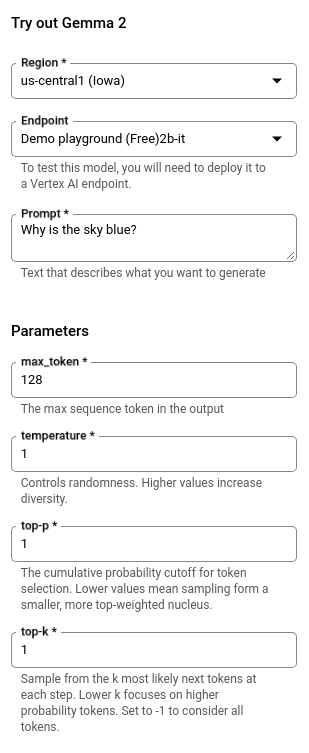
Clique em Enviar. O resultado é apresentado abaixo do botão Enviar.
- Legendas de imagens BLIP
- BLIP VQA
- BLIP2
- Flux
- Gemma 2
- Gemma 3
- Gemini 2.5 Flash
- Gemini 2.5 Pro
- Instant ID
- Llama 3.2
- Llama 3.3
- Llama 4
- Llama 3.2 90B
- Llama 4 Maverick 17B-128E
- LLaVA 1.5 e LLaVA-NeXT
- Mistral Self-host (7B e Nemo)
- PaliGemma 1 e 2
- Phi-3
- Phi-4
- Qwen2
- Stable Diffusion Inpainting
- Stable Diffusion v2.1
- Stable Diffusion XL LCM
- Stable Diffusion XL Lightning
- Stable Diffusion XL
- DeepSeek R1 (0528)
- API Cloud Run Admin (
run.googleapis.com) - API Artifact Registry (
artifactregistry.googleapis.com) - API Cloud Build (
cloudbuild.googleapis.com) - Cloud Logging API (
logging.googleapis.com) -
Agente do serviço Vertex AI
(
roles/aiplatform.serviceAgent) -
Conta de serviço do Cloud Build
(
roles/cloudbuild.builds.builder) storage.buckets.createrun.services.createartifactregistry.repositories.createrun.services.setIamPolicyNa Google Cloud consola, aceda ao Model Garden para ver o cartão do modelo de um modelo.
Selecione o modelo a usar. Os modelos suportados têm um painel Experimentar o Spaces, como o cartão do modelo Gemma 3.
Clique em rocket_launch Executar para iniciar um espaço.
- Pode optar por Exigir autenticação (através do Identity Aware Proxy) ou Permitir acesso público. Para mais informações, consulte o artigo Ative as APIs para a primeira implementação e conceda autorizações.
- Clique em Criar novo serviço para iniciar a implementação. Pode monitorizar o estado de implementação no cartão do modelo.
Depois de o estado do Spaces mudar para Pronto, clique nele para ver os detalhes acerca da implementação.
Para a proteção básica, a aplicação Web requer uma chave secreta que tem de ser anexada ao URL quando envia comandos. Esta chave secreta é fornecida no campo Chave secreta.
- Clique em Abrir para começar a usar a app. Pode enviar comandos ao modelo e ver as respetivas respostas na app.
Pode partilhar o URL para que outras pessoas também possam experimentar a app.
- Para fechar o acesso à app, clique em Editar no campo Controlo de acesso.
No separador Segurança da sua aplicação do Cloud Run, selecione Exigir autenticação e, de seguida, clique em Guardar. A aplicação já não está disponível através do URL. As visitas ao URL resultam num erro 403 (proibido).
Na Google Cloud consola, veja a lista de serviços do Cloud Run:
Localize o serviço a eliminar e, em seguida, selecione-o.
Clique em eliminar Eliminar. Esta ação elimina todas as revisões do serviço.
- In the Google Cloud console, go to the Manage resources page.
- In the project list, select the project that you want to delete, and then click Delete.
- In the dialog, type the project ID, and then click Shut down to delete the project.
Experimente um Playground
Experimente os Espaços
Pode iniciar espaços com modelos como o Gemini, o Gemma, o Llama e o Stable Diffusion. A lista seguinte é um exemplo do que é suportado:
Autorizações de IAM
Além das autorizações existentes para usar a Vertex AI, tem de ter as seguintes autorizações para iniciar os Spaces:
| Ação | Autorizações necessárias | Finalidade |
|---|---|---|
| Ative APIs adicionais | serviceusage.services.enable |
Ative as seguintes APIs:
|
| Conceda autorizações a contas de serviço | resourcemanager.projects.setIamPolicy |
Conceda à
conta de serviço predefinida do Compute Engine as seguintes funções:
|
| Implemente autorizações específicas |
|
Durante a implementação, é carregado um conjunto de códigos fonte para o
Cloud Storage e, em seguida, implementado no Cloud Run com um novo
serviço criado. O artifactregistry.repositories.create é
necessário para criar um repositório para a imagem do contentor. O
run.services.setIamPolicy é necessário para tornar o serviço
acessível publicamente.
|
Se for o proprietário do seu projeto, não tem de tomar medidas adicionais, mas siga os guias no Vertex AI Studio. Se não for o proprietário do projeto, peça ao administrador do projeto para realizar as duas primeiras ações e, em seguida, conceder-lhe as funções de Editor (roles/editor) e administrador do Cloud Run (roles/run.admin).
Inicie o Spaces
Inicie o Spaces para testar e experimentar um modelo a partir de uma aplicação Gradio de exemplo.
Limpar
Para evitar incorrer em cobranças na sua Google Cloud conta pelos recursos usados nesta página, siga estes passos.
Elimine espaços
Para limpar os espaços, tem de eliminar os recursos do modelo e os recursos da aplicação de exemplo no Cloud Run.
Elimine recursos de modelos
Na app Gradio, pode eliminar os pontos finais do modelo para limpar os recursos do Vertex AI. Em seguida, tem de eliminar o serviço do Cloud Run para parar e eliminar a app Gradio.
Para eliminar manualmente recursos do Vertex AI, consulte o artigo Anule a implementação de modelos e elimine recursos.
Elimine o serviço do Cloud Run
Eliminar recursos relacionados com um serviço, incluindo todas as revisões do serviço. A eliminação de um serviço não inclui itens como imagens de contentores do Artifact Registry. Para mais informações, consulte o artigo Gerir serviços na documentação do Cloud Run.
Elimine o projeto
A forma mais fácil de eliminar a faturação é eliminar o projeto que criou para o tutorial.
Para eliminar o projeto:
O que se segue?
Veja uma vista geral do Model Garden.

